Поправка дефиниције вируса није успела у Аваст Антивирусу
Мисцелланеа / / November 28, 2021
Да ли видите „дефиниција вируса није успела“ грешка када покушате да ажурирате дефиниције вируса и покушали сте све, али грешка и даље постоји? У овом блогу смо дали лаке исправке за грешке које нису успеле у дефиницији вируса, а ево а поправка за „Дефиниција вируса није успела“ у Аваст Антивирусу.
За почетнике, Аваст Антивирус је софтвер за интернет безбедност који је креирао Аваст за Мицрософт Виндовс, мацОС, Андроид и иОС. Аваст Антивирус нуди бесплатне и премијум верзије које укључују безбедност рачунара, безбедност прегледача, антивирусни софтвер и заштиту од нежељене поште.
Зашто се грешка Вирус Дефинитион Фаилед јавља у Авасту?
У већини ситуација, овај проблем је узрокован дефектом ажурирања или поправке који је компанија Аваст претходно исправила са верзијом 6.16. Дакле, за брзо и безбрижно решење, надоградите свој Аваст Антивирус на најновију доступну верзију.
Ако се програм не ажурира, то је највероватније зато што су неке датотеке оштећене. У овом случају, можете да користите Аваст уграђени алат за решавање проблема да бисте омогућили да се апликација сама поправи.

Садржај
- Поправка дефиниције вируса није успела у Аваст Антивирусу
- 1. метод: Ажурирајте Аваст Антивирус софтвер
- Метод 2: Поправите Аваст Антивирус
- Метод 3: Поново инсталирајте Аваст
Поправка дефиниције вируса није успела у Аваст Антивирусу
Сада када знамо који су могући разлози за ову грешку, хајде да разговарамо о решењима како да поправите грешку Вирус Дефинитион Фаилед у Аваст Антивирусу.
1. метод: Ажурирајте Аваст Антивирус софтвер
Већина корисника је тврдила да су искусили овај проблем, иако су ажурирали Аваст на верзију 6.16. Након детаљног прегледа, открили смо да је проблем настао због погрешног датума укљученог у ажурирање. Иако је ажурирање правилно инсталирано и потпис заштите од вируса ажуриран, неисправан датум је довео до тога да механизам ажурирања вирусних потписа прикаже грешку.
Пратите ове кораке да бисте ажурирали Аваст са тачним датумом:
- Кликните на Мени у апликацији Аваст Антивирус.
- Изаберите Подешавања мени.
- Изаберите Генерал картицу са листе примарних картица приказаних на табли Подешавања.
- На крају, кликните на Провери ажурирања и проверите да ли је постављен тачан датум у ажурирање под-картица. Сада сачекајте да се процес заврши.
- Поново покрените рачунар и проверите да ли је грешка у дефиницији вируса неуспела исправљена.
Метод 2: Поправите Аваст Антивирус
Грешка „Ажурирање дефиниција вируса није успело“ такође може бити узроковано делимично оштећеним Аваст програмом. У неким случајевима, порука о грешци гласи: Преузимање ВПС-а није успело. Углавном, проблем је настао или због неочекиваног искључивања рачунара или зато што је сигурносни скенер стално оштећивао одређене објекте током процеса ажурирања.
Ако се ова ситуација односи на вас, можете да решите проблем неуспешне дефиниције вируса коришћењем Аваст опција за решавање проблема да бисте се сами поправили.
Ево једноставних корака за поправку апликације Аваст преко уграђене алатке за решавање проблема:
- Отвори Аваст и Идите на Акциони мени који се налази у горњем десном углу.
- Изаберите Подешавања> картица Опште.
- У подменију изаберите Решавање проблема.
- Померите се надоле до И даље имам проблема одељак картице Решавање проблема, сада Изаберите Поправи апликацију.
- Када се појави порука потврде, изаберите да. Затим сачекајте да се скенирање заврши.
- Када се скенирање заврши, изаберите Решити све да реши све проблеме који су откривени током скенирања.
Ово би требало да реши све проблеме у оквиру Аваста и требало би да будете у могућности да уживате у функционисању рачунара без вируса и грешака.
Такође прочитајте:Како уклонити Аваст из Виндовса 10
Метод 3: Поново инсталирајте Аваст
Ако ништа друго не успе, поновна инсталација апликације Аваст би дефинитивно требало да се реши свих мањих грешака, грешака и такође грешке у дефиницији вируса. Ево корака како то учинити:
1. Отвори Трцати оквир притиском Виндовс + Р кључеви заједно.
2. Лансирати Деинсталирајте или промените програм, тип "аппвиз.цпл” у Трцати поље и кликните У РЕДУ.

3. Кликните десним тастером миша на Аваст фолдер и бирај Деинсталирај.
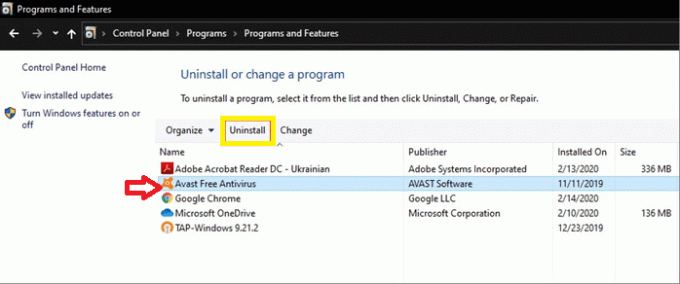
4. Након што избришете Аваст, идите на званични сајт и преузимање најновију верзију софтвера.
Поновно инсталирање Аваста није најбољи приступ, али ако уграђени механизам за поправку не ради, вероватно ћете то ипак морати да урадите.
Белешка: У неким случајевима, можда ћете желети да инсталирате старију верзију програма док се недостаци у најновијој верзији не отклоне.
Препоручено:
- Поправи грешку Виндовс не може да пронађе Стеам.еке
- Како да поправите грешку одбијеног приступа Гоогле диску
- Како куцати знакове са акцентима у Виндовс-у
- 5 начина да потпуно деинсталирате Аваст Антивирус у оперативном систему Виндовс 10
Надамо се да је овај водич био од помоћи и да сте били у могућности поправитигрешка у дефиницији вируса у Авасту. Ако имате било каква питања/коментаре у вези са овим чланком, слободно их оставите у одељку за коментаре.



